文件夹如何隐藏 隐藏文件夹教程
作者:本站整理 时间:2016-05-18
文件夹如何隐藏?有很多朋友都有一定的隐私意识,在讲自己的电脑借给别人的时候很不喜欢别人翻阅自己的电脑,看自己的文件资料,那么怎么办呢?今天优优小编就来教大家一招,这不是真正意义上的把文件资料隐藏起来,但是绝对可以带给你意想不到的效果,那么下面优优小编就带大家一起来看看吧!
1、新建一个文件夹。
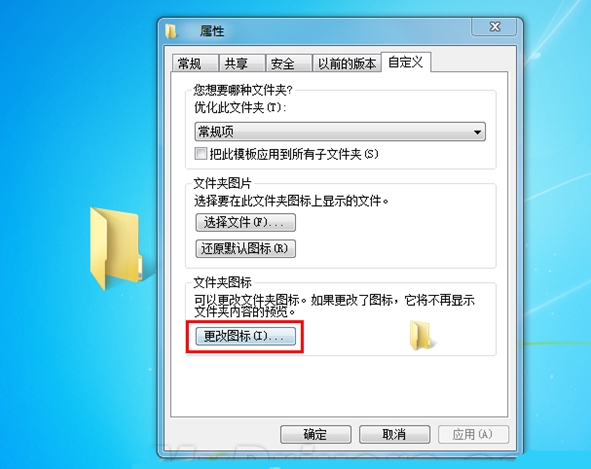
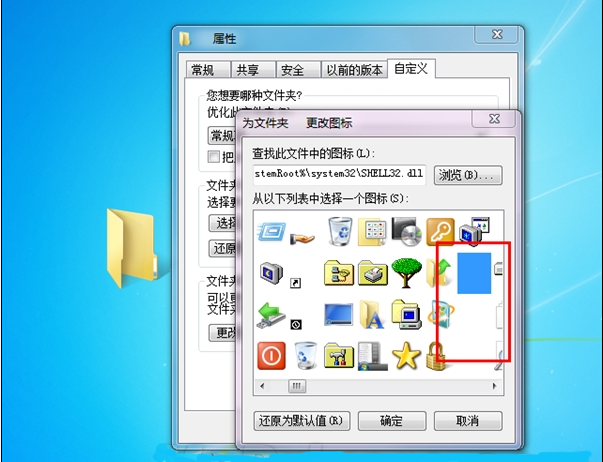
2、更改文件夹的图标,会有一些空白图标,任选其一即可(这时可能需要刷新一下桌面背景,以免出现黑块)。
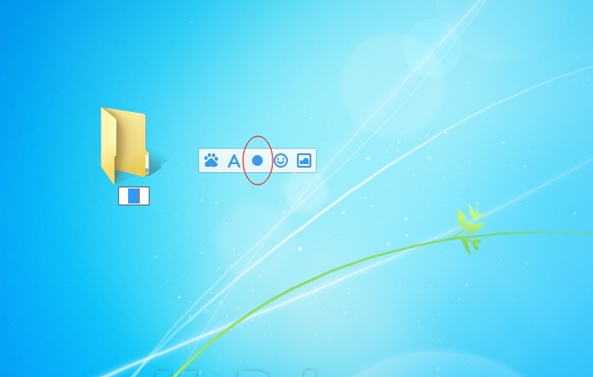
3、将文件夹的名字改成空格——但是直接输入空格是不行的,我们可以先设置成全角符号,然后输入“空格”就可以了。
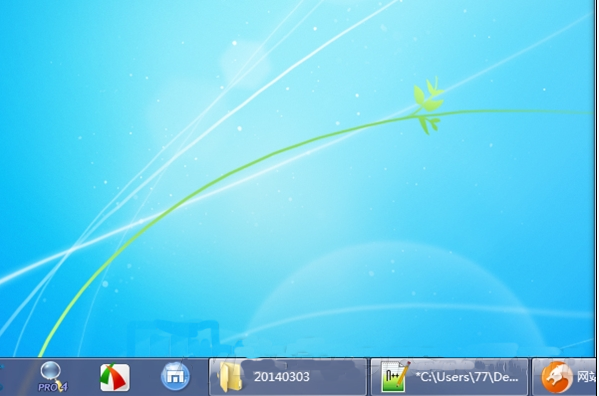
4、成了!你发现它了么?(某浏览器上面,换个壁纸效果会更好一些)用了Aero的Windows用户只要把鼠标移上去就会自动高亮。当然这也可以用于隐藏后缀名的其它文件、以及隐藏了快捷方式箭头的快捷方式们。
以上就是今天优优小编带给大家的关于文件夹如何隐藏的全部教程内容,大家都了解了吗?可以按照小编教给大家的步骤自己动手试试看哦。希望这篇关于文件夹隐藏的教程对大家有所帮助,有需要的朋友欢迎来优优软件站下载所需要的软件哦,谢谢大家的支持!
相关文章
相关推荐
-

华福证券通达信官方版 v6.14
-

Any DVD Converter Pro绿色版 v6.1.0
-
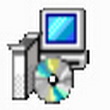
灵秀电脑收银系统 15.10(收银管理专家)
-

贴吧私信群发器 v1.0免费版
-

YY语音官方版 V8.66.0.0
-
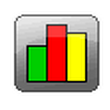
NetWorx V5.4.2中文免费版(网速监测)
-

PDF Annotator 5.0.0.500(PDF文档阅读器)特别版
-
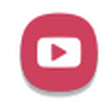
VST超级看中文版 v1.8.0.3
-
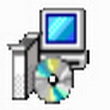
巨渺液基图文报告软件 2015(细胞图文专家)
-
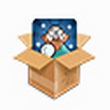
鲁大师 5.12.15.1115(系统工具)
-
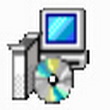
AudioShell 2.3.2(歌曲编辑工具)
-

靠谱助手 3.5.2247(智能安卓模拟器)
-

金蝶KIS记账王电脑版 v11.0
-

TX网络加速器 0.0.0.56(网络提速工具)
-

六间房直播伴侣 v3.1.0.82官方版(视频聊天软件)
-

QQ8.8去广告优化版 v8.8.19876



